Метода надоградње верзије вашег Линук кернела на Дебиан 10:
Да бисте надоградили верзију Линук кернела у Дебиан 10, морате извршити следећа четири корака:
1. корак: Провера тренутне верзије кернела на Дебиану 10:
Прво, требали бисте провјерити тренутну верзију кернела инсталираног на вашем Дебиан 10 систему да бисте провјерили да ли је надограђена или не касније. Да бисте проверили тренутну верзију језгра у Дебиану 10, мораћете да извршите наредбу наведену у наставку:
$ унаме -ср
Тренутно инсталирана верзија језгра на нашем систему Дебиан 10 је Линук 4.19.0-9-амд64, као што је приказано на следећој слици:

2. корак: Ажурирајте свој систем Дебиан 10:
Такође морате ажурирати свој Дебиан 10 систем пре надоградње његове верзије језгра. Ваш систем ће пазити на доступне надоградње језгра и ажурирајући их означити за инсталацију. Свој систем Дебиан 10 можете ажурирати наредбом приказаном доле:
$ судо апт-гет упдате
Када се ажурирају сви потребни пакети на вашем Дебиан 10 систему, ова наредба ће завршити своје извршавање као што је приказано на следећој слици:
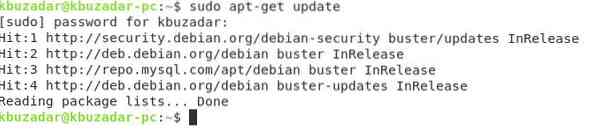
Корак # 3: Надоградите кернел у Дебиан 10:
Сада коначно можемо покушати да надоградимо нашу верзију Линук кернела у Дебиан 10 уз помоћ наредбе приказане доле:
$ судо апт-гет дист-упградеКористили смо параметар „дист“ са наредбом „упграде“ за паметно управљање поступком надоградње инсталирањем потребних пакета и уклањањем небитних у исто време.

Током извршавања ове наредбе од вас ће се тражити да потврдите ову радњу јер ће то заузети додатни простор на вашем систему. Процес надоградње можете потврдити притиском на тастер „И“, а затим притиском на тастер Ентер као што је приказано на следећој слици:
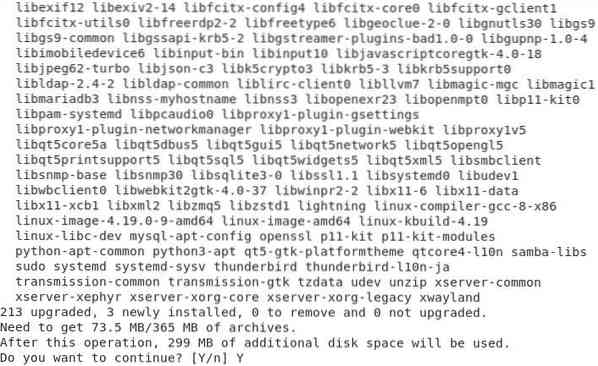
Када се процес надоградње заврши, верзија језгра Линук на вашем Дебиан 10 систему такође ће бити надограђена.
Корак # 4: Потврдите надоградњу верзије кернела у Дебиану 10:
Да бисте провјерили је ли верзија језгра надограђена на вашем Дебиан 10 систему или не, можете још једном покренути наредбу „унаме -ср“ и моћи ћете примијетити промјену верзије језгра у односу на претходни пут. Међутим, у нашем случају већ смо имали инсталирану најновију верзију језгра на нашем Дебиан 10 систему. Због тога је нисмо могли даље надоградити и добили смо исту верзију језгра као излаз наредбе „унаме -ср“ коју смо добили раније. Ово је приказано на доњој слици:

Закључак:
Пролазећи кроз процедуру описану у овом чланку, можете лако надоградити своју верзију Линук кернела у Дебиан 10 у било којем тренутку. Препоручује се да понављате овај поступак након редовитих интервала како би ваш Дебиан 10 правилно функционисао.
 Phenquestions
Phenquestions


